Jak úplně zakázat aplikaci Internet Explorer v systému Windows

Mnozí uživatelé systému Windows nelíbí aplikaci Internet Explorer natolik, že stačí použít jiný prohlížeč, nestačí - chtějí to odejít. Ačkoli není možné úplně jej odinstalovat, podívejme se, jak zakázat aplikaci Internet Explorer v systému Windows, takže už s ní nebudete muset vyřešit.
Před vypnutím aplikace Internet Explorer můžete chtít sledovat náš průvodce importujte záložky a nastavení z prohlížeče IE do prohlížeče Chrome a nastavte Chrome jako výchozí prohlížeč.
Chcete-li aplikaci Internet Explorer zakázat, klepněte na nabídku Start a do pole pro vyhledávání zadejte "ovládací panel". Poté klepněte na položku Ovládací panely ve výsledcích.
(Pokud používáte systém Windows 7, stačí klepnout na tlačítko nabídky Start a potom na tlačítko "Ovládací panely".)
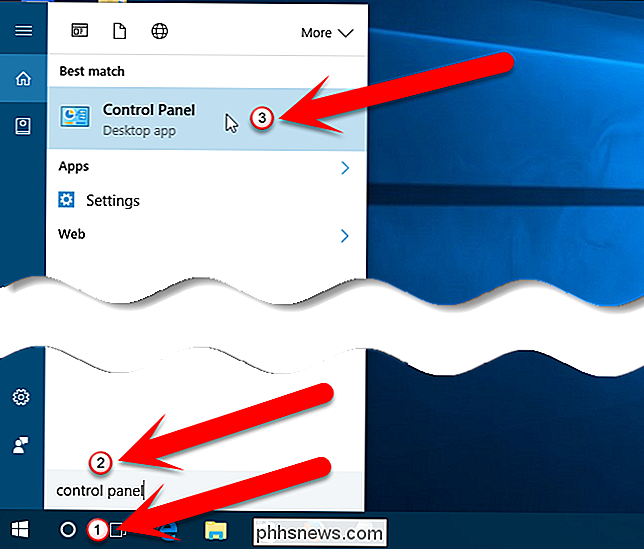
Na obrazovce Ovládací panely klepněte na tlačítko kategorie "Programy"
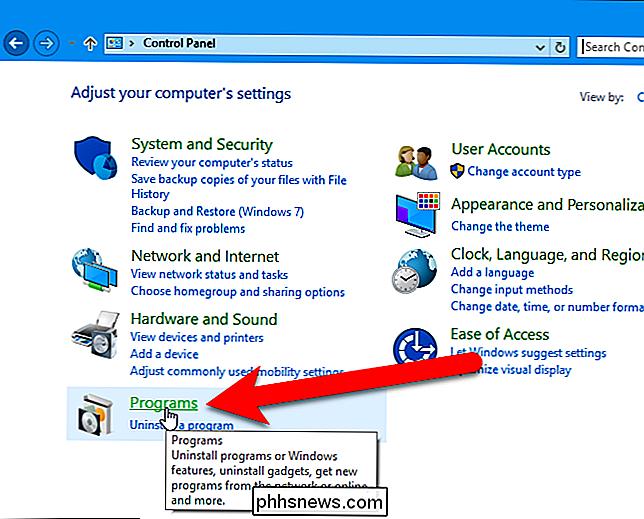
V části Programy a funkce na obrazovce Programy klepněte na odkaz Zapnout nebo vypnout funkce systému Windows
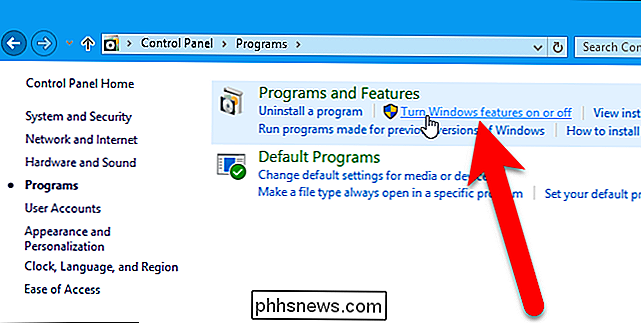
Zobrazí se dialogové okno Funkce systému Windows. Zrušte zaškrtnutí políčka Internet Explorer 11.
V systému Windows 7 může být nainstalována jiná verze aplikace Internet Explorer. Tento postup však funguje stejným způsobem pro libovolnou verzi aplikace Internet Explorer v systémech Windows 7, 8 nebo 10, která je nainstalována jako součást systému Windows.
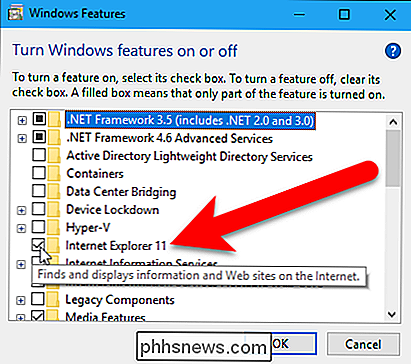
Zobrazí se dialogové okno s upozorněním, že vypnutí aplikace Internet Explorer může mít vliv na jiný systém Windows funkcí a programů. Chcete-li pokračovat v zakázání aplikace Internet Explorer, klepněte na tlačítko Ano.
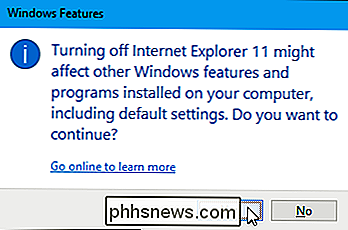
V dialogovém okně Funkce systému Windows klepněte na tlačítko OK.
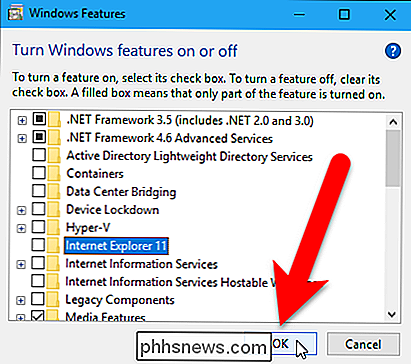
Během provádění změn se zobrazí dialogové okno
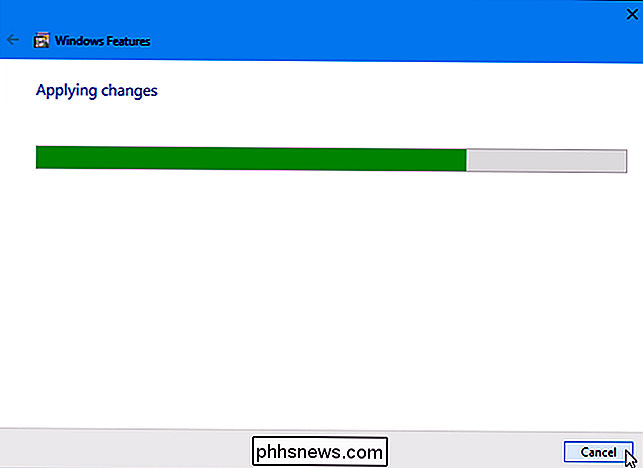
Musíte počítač restartovat. změny se projeví. Pokud nejste připraveni k restartování, klikněte na tlačítko "Nerestartujte" a poté, co jste připraveni, restartujte ručně. V opačném případě klepněte na tlačítko "Restart now" (Restartovat nyní).
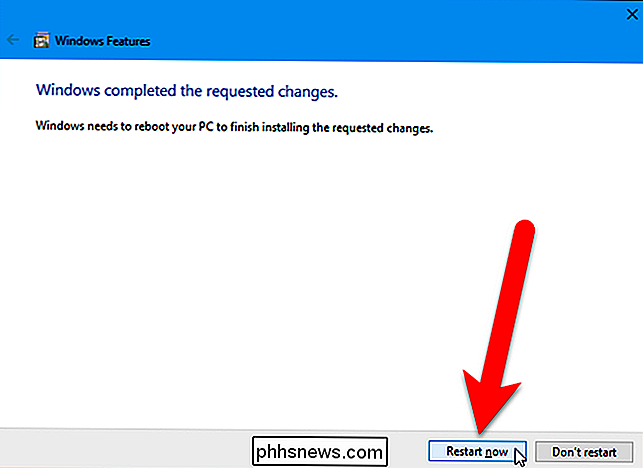
Po restartování počítače nebude aplikace Internet Explorer dostupná v seznamu Nastavit výchozí programy (Ovládací panely> Výchozí programy> Nastavit výchozí programy)
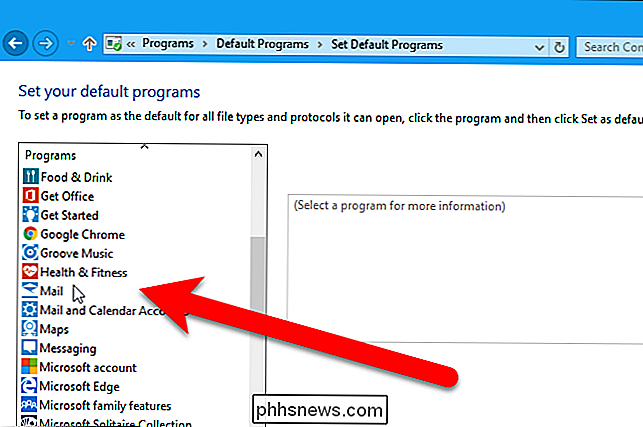
Internet Explorer nebude k dispozici v kontextové nabídce Otevřít. A když v podnabídce vyberete možnost "Vybrat jinou aplikaci ..."
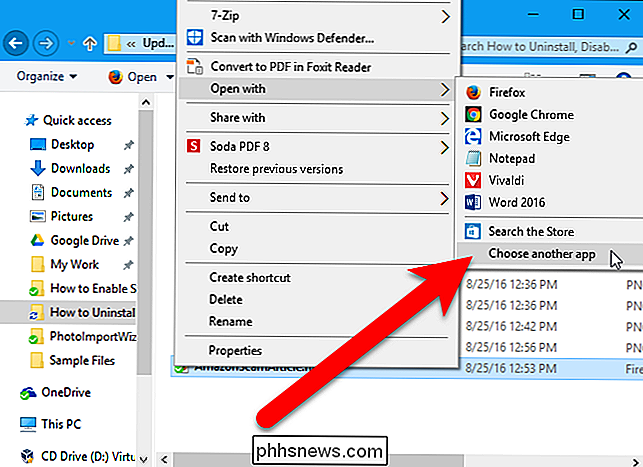
... Internet Explorer není v seznamu programů dostupný pro otevření souvisejících souborů, jako jsou soubory HTML.
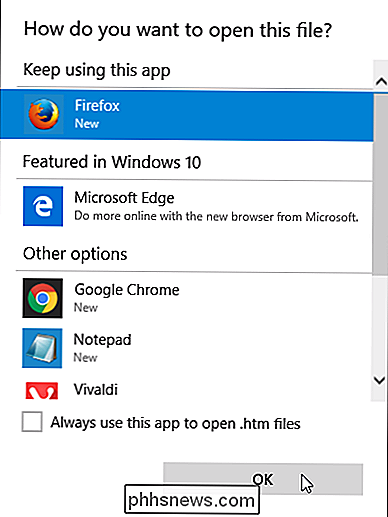
Tím se zcela neodstraní všechny stopy programu Internet Explorer, protože jiné programy a procesy se spoléhají na jeho vykreslovací stroj. Tento postup se ovšem při práci s počítačem rozhodně dostane mimo vaše cesty.

Odstraňování aplikací z aplikace Apple Watch
Pokud jste nainstalovali mnoho aplikací v aplikaci Apple Watch, může se obrazovka Domov dostat trochu přeplněná. Přečtěte si, jak můžete ze svých hodinek odebírat zřídka používané aplikace? Existují dva způsoby, jak to provést. Jeden způsob, jak odebrat aplikace, je přímo na domovské obrazovce vašeho hodin.

Jak zablokovat záblesk světla LED diod
Pouze proto, že se výrobce rozhodl, že váš gadget potřebuje blikající LED světlo tak jasné jako automobilový světlomet, to neznamená, že ho musíte tolerovat . Podívejme se na to, jak můžete tyto brilantní LED diody, takže vaše ložnice nevypadá jako noční klub. Pro každé zařízení, které má velmi jemné kontrolní světlo, máme snad půl tuctu LED, které jsou tak jasné můžete si je přečíst.



